iPhone全系列iboot版本检查教程
iPhone全系列iboot版本检查教程,以下以iPhone 3GS为例。
usbview下载 ?
令iPhone进入DFU模式:
a、开启iTunes,将iPhone接上电脑
b、把iPhone正常关机, 首先按下"home按钮"
c、再快速按一下"关机键"后立即放开("home按钮"保持按着)
d、继续维持按着"home按钮"数10秒
e、直至电脑中iTunes辨认出DFU恢复模式中的iPhone后按"确定"
*注意正确的DFU模式,在按回复之前iPhone会维持黑屏,不会显示任何东西*
若失败,请多尝试几次
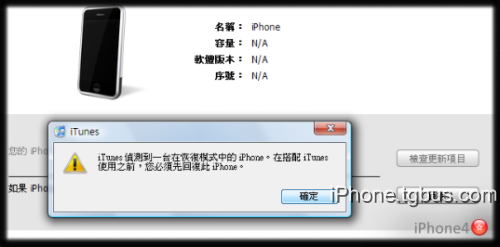
进入DFU后,看到上述画面,就可以关闭iTunes
打开已下载的
"usbview.exe"

按下"Options",勾选"Config Descriptors" 及"Location IDs",再按下"File", 选取"Refresh"。
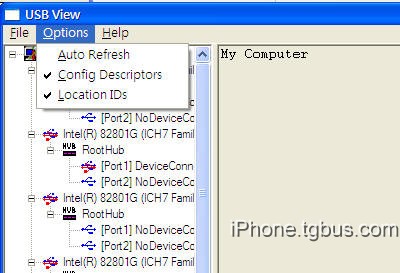
在左边找出并选取你的iPhone,其会显示为"Apple Recovery (DFU mode)"。
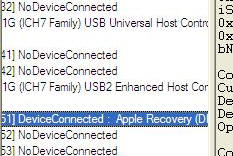
然后注意右边"iSerialNumber"一栏,若iBoot 版本为"iBoot-359.3.2" (如下图),你的iPhone是新iboot机型,为不完美破解,破解后若关机,需连接电脑使用"redsn0w.exe"开机。反之, 若为"iBoot-359.3", 是旧iboot 机型,便不会有此情况。

若要退出DFU 模式,请同时按下"home按钮" 及"关机键" 10秒